Windows、Mac、Android、iOS でリリック ビデオを作成する [簡単なガイド]
歌詞動画は、YouTube、Facebook、TikTok などのソーシャル メディア プラットフォームで有名です。リリックビデオの作り方を知れば、インターネットでセンセーションを巻き起こすことができます。歌詞の動画は、動画の台本や歌を追うことができるため、視聴者を引き付けることができます。初心者の方は、記事からコンピューターとスマートフォンでリリックビデオを作成するための最良の方法を見つけることができます.
Mac/Windows でリリックビデオを作成する
PC または Mac で、ビデオのトランジションに合わせて歌詞を自由に調整できます。目標を達成するのに最適な歌詞メーカーがわからない場合は、Windows と macOS と互換性のある AnyRec Video Converter と iMovie をお勧めします。ここでは、2 つのプログラムを使用して歌詞ビデオを作成する方法の詳細なガイドを示します。
1: AnyRec Video Converter で歌詞ビデオを作成する
歌詞ビデオを作成する適切な方法に関しては、 AnyRec ビデオコンバーター.このソフトウェアは、メディア ファイルを強化、編集、変換するための 15 以上のツールで構成される軽量ファイルです。その最高の機能の 1 つは、マウスを数回クリックするだけで字幕を追加できることです。また、ビデオ形式、解像度、品質、フレーム レートなどの好みに応じて、最終出力を保存します。

必要なものが満載の直感的なインターフェイスで、リリックビデオを簡単に作成できます。
ビデオをトリミング、トリミング、または回転する別のツール セットを提供し、ユーザーはオーディオの音量を上げることもできます。
ユーザーがより大きなサイズのファイルをインポートできるようにし、解像度を向上または拡大できるようにします。
変換、圧縮、ファイル結合、およびその他のビデオ編集ツールに最適な機能を提供します。
AnyRec Video Converter で歌詞ビデオを作成する方法:
ステップ1。AnyRec Video Converter を公式 Web サイトからダウンロードします。インストールして起動すると、デバイス上でリリックビデオの作成が始まります。インターフェイスの中央部分にある「追加」ボタンをクリックして、目的のビデオファイルをインポートします。

ステップ2。アップロードが成功したら、ファイルの下にある星の杖のアイコンが付いた「編集」ボタンをクリックします。別のウィンドウが画面に表示されます。上部の「字幕」ボタンをクリックします。 「字幕を追加」ボタンをクリックして字幕ファイルを追加します。

ステップ 3。次に、「不透明度、遅延」、「位置」ボタンを使用して単語を調整できます。テキストのフォント、サイズ、色、アウトラインを変更することもできます。動画にウォーターマークを追加したい場合は、上部メニューの「ウォーターマーク」ボタンをクリックしてください。フィルター、エフェクト、基本的なビデオ編集機能などの他の機能も試すことができます。

ステップ 4。ビデオ編集が完了したら、「OK」ボタンをクリックします。下部の「保存先」ボタンからドロップダウンメニューをクリックして、指定したフォルダーのパスを選択します。最後に、「すべて変換」ボタンをクリックして変更を処理します。ビデオをデバイスに保存するには数分かかる場合があります。

2: MacのiMovieでリリックビデオを作る
iMovie は、どの Apple デバイスにもプリインストールされている優れたツールです。幅広いビデオ編集機能を備えているため、歌詞ビデオを最初から作成できます。 iMovie の最も優れた点は、プラットフォームを誤って閉じてしまった場合でも、未完成のプロジェクトを保存できることです。プロのビデオ編集者であるかのように、iMovie で簡単に歌詞ビデオを作成できます。残念ながら、このソフトウェアは Windows または Android OS では利用できないため、他のユーザーが使用することは制限されています。出力は、MOV や WMV 形式などの Apple 形式にも保存され、任意のポータル デバイスでビデオを開いて再生することに限定されます。
特徴:
◆ 無料で、他の機能のロックを解除するためのプロ バージョンは提供していません。
◆ 堅牢で高度なビデオ編集プラットフォーム。
◆ 出力ファイルを最高のビデオ品質で保存します。
◆ 初心者および初心者のビデオ編集者に適しています。
iMovie で歌詞ビデオを作成する方法:
ステップ1。デバイスで iMovie を起動します。 「新しいプロジェクト」ボタンをクリックして、ライブラリから目的のビデオをインポートします。次に、ビデオを iMovie のタイムラインにドラッグします。次のステップでは、字幕を適用します。
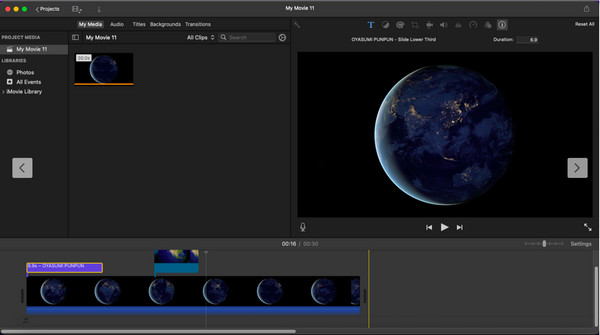
ステップ2。インターフェースの上部にある「タイトル」ボタンをクリックし、字幕に最適なスタイルのオプションを選択します。複数のオプションを選択して、異なるビデオ部分に配置できます。背景、トランジション、その他の要素をビデオに追加できます。
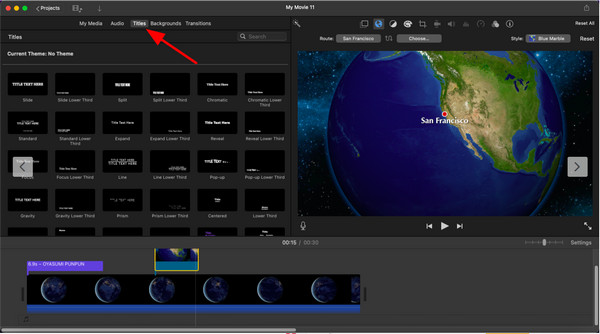
ステップ 3。編集が完了したら、最終出力を確認します。 「共有」ボタンをクリックしてリリックビデオをダウンロードします。ビデオを YouTube、Facebook、または電子メールで直接共有できます。ただし、デバイスに保存したい場合は、「ファイルをエクスポート」ボタンをクリックしてください。
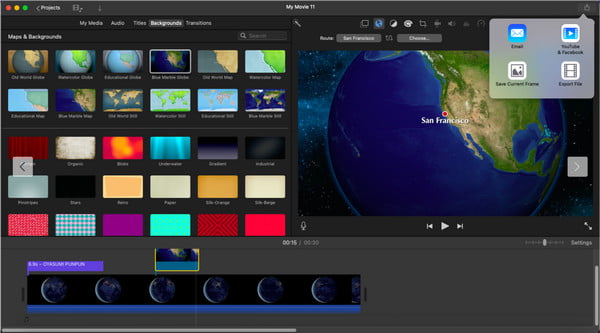
iOS/Androidでリリックビデオを作成する
スマホでリリックビデオを作る方法を知りたいですか? iMovie の iPhone との互換性は別として、Android でも歌詞ビデオを作成できます。簡単な手順で最高の歌詞ビデオを作成するには、次のアプリをお勧めします。
ビデオ歌詞
このアプリは、最も簡単な方法で歌詞付きのビデオを作成するのに役立ちます。ビデオや画像をインポートして、音楽の歌詞を追加できます。アップロードするすべてのファイルの品質を損なうことなく、テキストを動画や音楽のトランジションに合わせて簡単に調整できます。
ビデオ歌詞で歌詞ビデオを作成する方法:
ステップ1。Play ストアからアプリをダウンロードし、デバイスで起動してリリック ビデオの作成を開始します。画面右上の「ミュージック」をタップして曲を追加します。その後、「写真」をタップして、ビデオの希望の背景を選択します。
ステップ2。「歌詞」をタップし、手動でテキストを追加します。インターネットから単語をコピーして貼り付けることもできます。作成したプロジェクトを確認し、必要に応じて調整を加えます。
ステップ 3。結果に満足したら、「メニュー」をタップし、「保存」をタップします。歌詞ビデオをエクスポートしてソーシャル メディア アカウントで共有することもできます。
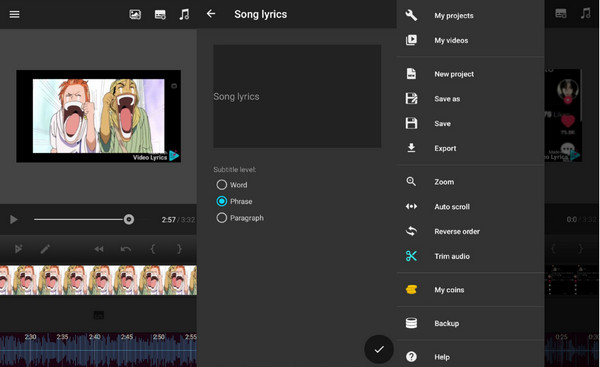
リリックビデオの作成に関するよくある質問
-
TikTokでリリックビデオを作るには?
ソーシャル プラットフォームでは、リリック ビデオを作成するさまざまな方法を提供しています。 TikTok からテキストを追加するには、アプリのメイン インターフェイスから [追加] ボタンをタップします。次に、ビデオを録画するか、ギャラリーからアップロードします。次に、をタップします キャプション ツールセットから。単語は自動的に検出できますが、手動で入力することもできます。さらに編集を行ってから、アカウントに投稿してください。
-
リリックビデオを作るとき、曲からボーカルを削除できますか?
カラオケのような動画を作りたい場合は、動画サイトで曲を探すのが一番です。歌声を除いた編集曲あり。 Audacity や Vocal Remover などのプログラムを使用して音声を削除することもできます。
-
品質を落とさずに歌詞ビデオをエクスポートする方法は?
ビデオは、最高の解像度または互換性のある形式で保存できます。 AnyRec ビデオコンバーター 歌詞ビデオの作成中にビデオの品質を失わないための優れたオプションでもあります。このソフトウェアを使用して、 レベルアップ解像度 歌詞ビデオに満足できない場合。
結論
最も一般的なツールを使用して歌詞ビデオを作成する方法を学んだ後、新しくリリースされた曲のビデオを作成したり、 ミュージックビデオ まとめた写真から。品質にこだわりたくないなら、 AnyRec ビデオコンバーター デバイスにダウンロードするのに最適なソフトウェアです。それを試して、無限の強力な機能を探索してください。
